$ docker search mysql
$ docker pull mysql:5.7.19
$ docker run --name mysql -p 3306:3306 -v /home/mysql/data:/var/lib/mysql -v /home/mysql/conf.d:/etc/mysql/conf.d -e MYSQL_ROOT_PASSWORD=123456 -d mysql:5.7.19

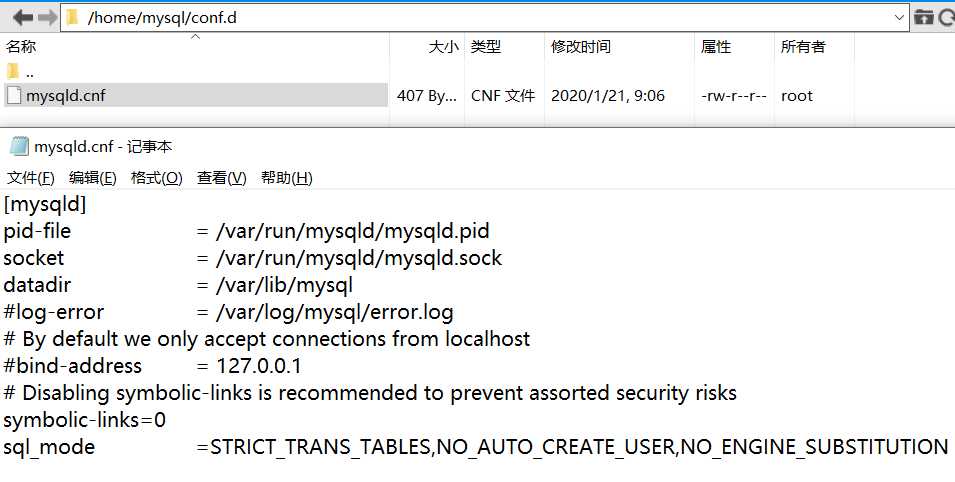
[mysqld]
pid-file = /var/run/mysqld/mysqld.pid
socket = /var/run/mysqld/mysqld.sock
datadir = /var/lib/mysql
#log-error = /var/log/mysql/error.log
# By default we only accept connections from localhost
#bind-address = 127.0.0.1
# Disabling symbolic-links is recommended to prevent assorted security risks
symbolic-links=0
sql_mode =STRICT_TRANS_TABLES,NO_AUTO_CREATE_USER,NO_ENGINE_SUBSTITUTION
docker run --name mysql -p 3306:3306 -v /home/mysql/data:/var/lib/mysql -v /home/mysql/conf.d/mysqld.cnf:/etc/mysql/mysql.conf.d/mysqld.cnf -e MYSQL_ROOT_PASSWORD=123456 -d mysql:5.7.19
命令解析:
$ docker ps

$ docker exec -it 7a036187d7b9 /bin/sh
$ mysql -uroot -p
输入密码

输入mysql查询语句
mysql> select host,user,plugin,authentication_string from mysql.user;

‘%‘表示任何ip都可以访问
mysql> ALTER USER ‘root‘@‘%‘ IDENTIFIED WITH mysql_native_password BY ‘123456‘;原文:https://www.cnblogs.com/jtlgb/p/12220808.html